docker 安装nacos并配置数据库的教程详解
这篇文章主要介绍了docker 安装nacos并配置数据库的教程详解,本文给大家介绍的非常详细,对大家的学习或工作具有一定的参考借鉴价值,需要的朋友可以参考下
环境准备
1 2 3 | docker 环境MySQL 5.7 (官方镜像不支持mysql8)nacos |
docker安装MySQL
创建自定义网络(用于容器通讯)
1 | docker network create common-network |
查看网络
1 | docker network ls |

创建挂载文件夹
1 2 3 4 5 6 | //mysql配置文件 mkdir -p /data/mysql/conf//mysql数据文件路径 mkdir –p /data/mysql/data//日志文件路径mkdir -p /data/mysql/logs |
拉取镜像并启动
1 2 3 4 5 6 7 8 | docker run -p 3306:3306 --name mysql -d \--restart=always \--network common-network \-v /data/mysql/conf:/etc/mysql/conf.d \-v /data/mysql/logs:/logs \-v /data/mysql/data:/data \-e MYSQL_ROOT_PASSWORD=admin \mysql:5.7 |
docker 安装nacos
拉取镜像
1 2 3 4 5 6 | //查询nacos镜像docker search nacos//拉取镜像docker pull nacos/nacos-server//查看镜像docker images |
启动nacos容器
1 | docker run --network common-network --env MODE=standalone --name nacos -d -p 8848:8848 nacos/nacos-server |
查看启动的容器
1 | docker ps |

nacos 配置连接数据库 查看自定义网络中各容器ip
1 2 3 4 | //查看网络docker network ls//查看网络容器docker network inspect common-network |

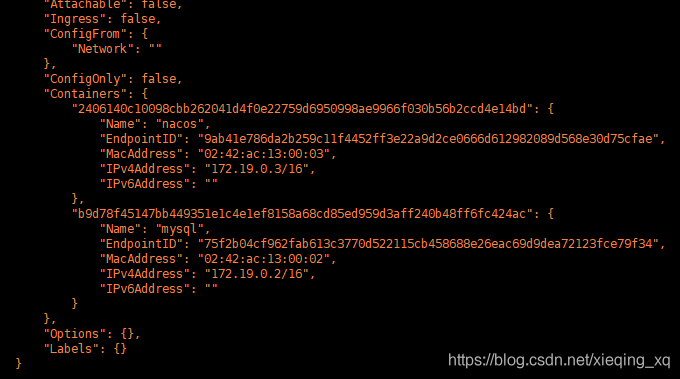
进入nacos容器修改配置
1 2 3 4 5 | // 进入容器 docker exec -it nacos bash// 修改容器配置cd confvi application.properties |
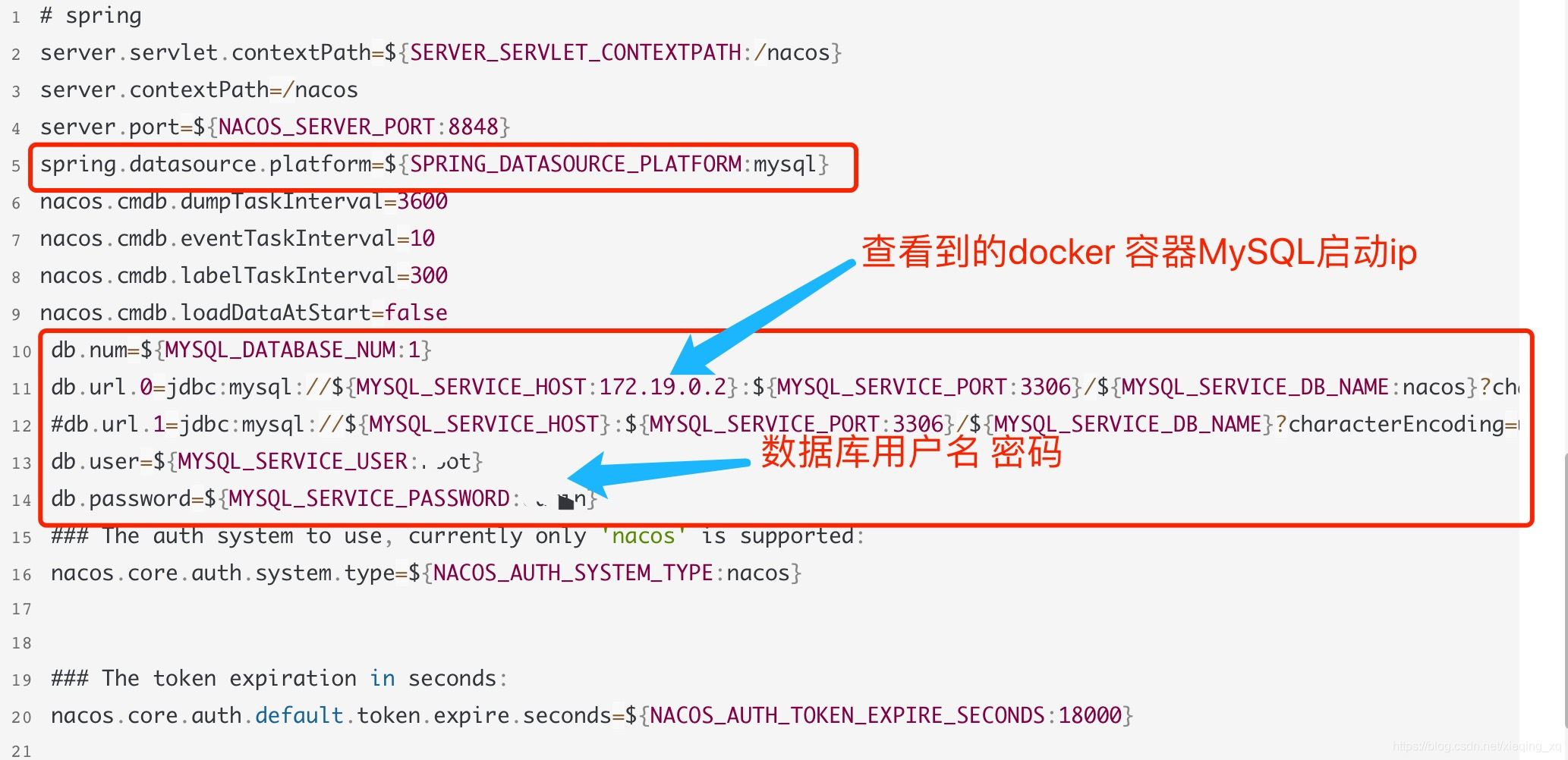
创建数据库表(脚本地址)
https://github.com/alibaba/nacos/blob/develop/distribution/conf/nacos-mysql.sql
重启容器
1 | docker restart nacos |
nacos管理平台(新增配置 ,然后可在数据库查看)
1 2 | http://ip:8848/nacos/index.htmlnacos/nacos(用户名密码) |
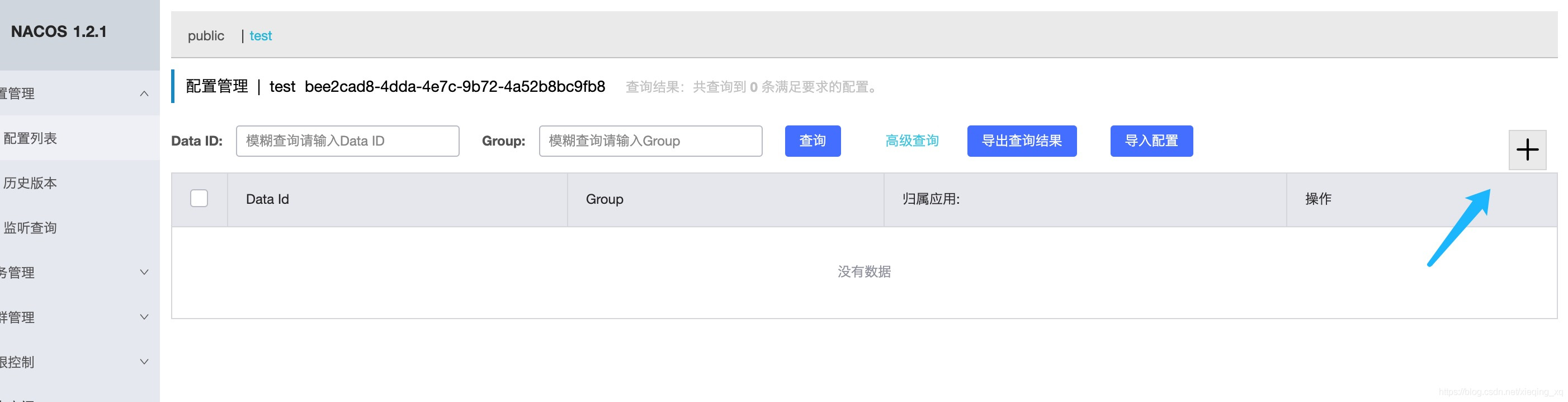
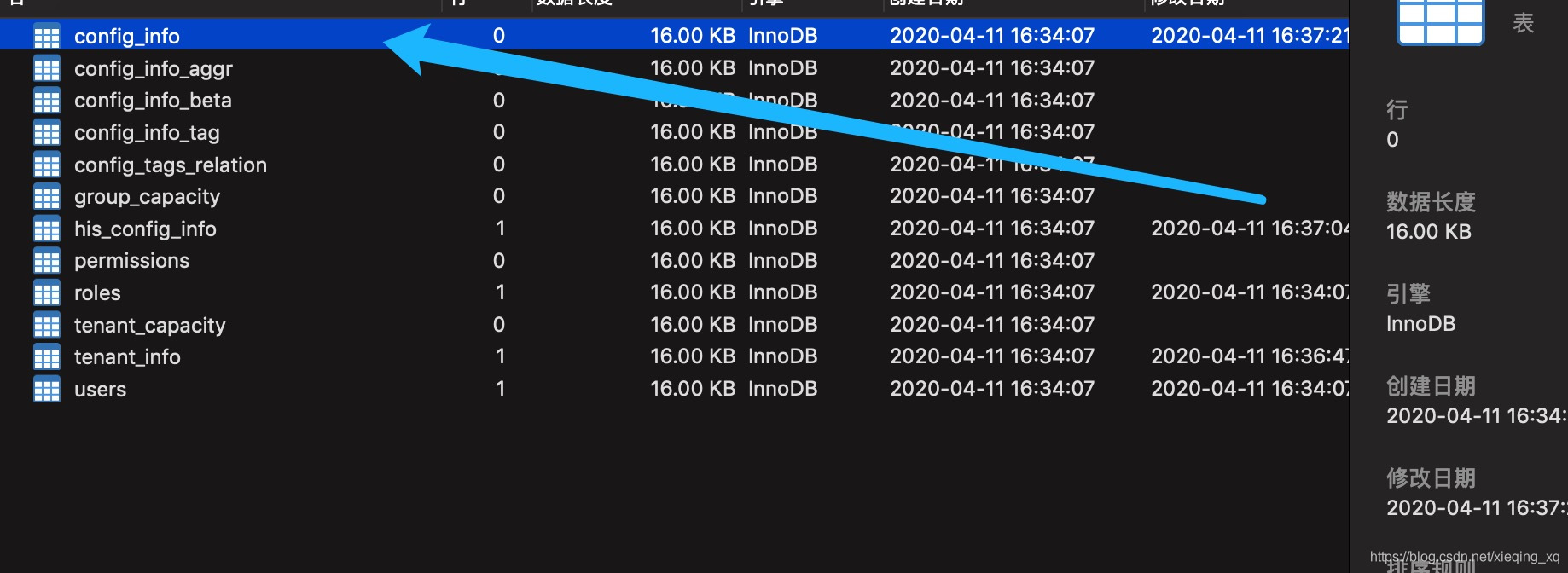
到此这篇关于docker 安装nacos并配置数据库的文章就介绍到这了

